PSP模拟器使用方法(pc)
- 格式:doc
- 大小:281.00 KB
- 文档页数:2
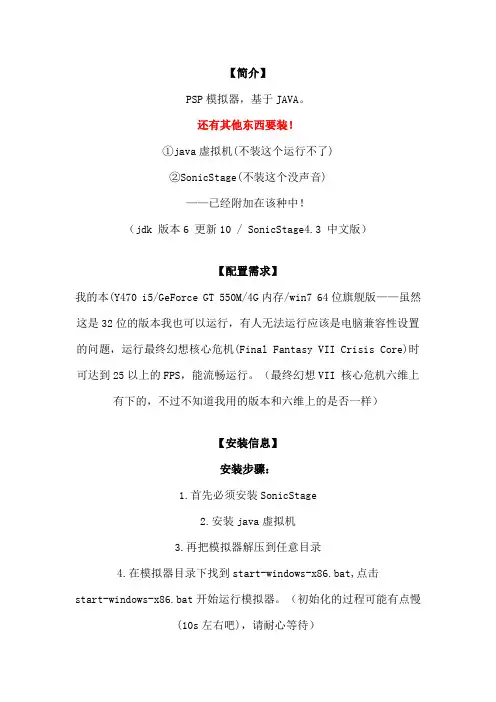
【简介】PSP模拟器,基于JAVA。
还有其他东西要装!①java虚拟机(不装这个运行不了)②SonicStage(不装这个没声音)——已经附加在该种中!(jdk 版本6 更新10 / SonicStage4.3 中文版)【配置需求】我的本(Y470 i5/GeForce GT 550M/4G内存/win7 64位旗舰版——虽然这是32位的版本我也可以运行,有人无法运行应该是电脑兼容性设置的问题,运行最终幻想核心危机(Final Fantasy VII Crisis Core)时可达到25以上的FPS,能流畅运行。
(最终幻想VII 核心危机六维上有下的,不过不知道我用的版本和六维上的是否一样)【安装信息】安装步骤:1.首先必须安装SonicStage2.安装java虚拟机3.再把模拟器解压到任意目录4.在模拟器目录下找到start-windows-x86.bat,点击start-windows-x86.bat开始运行模拟器。
(初始化的过程可能有点慢(10s左右吧),请耐心等待)5.运行模拟器后,先设置语言,如下图6.然后进行配置:如下图是我的配置:没有截图的哪些选项卡中的选项可以不动。
7.将游戏文件复制到UMD路径文件夹中(设置的第一个截图里有~)8.开始游戏可以参考此贴:/f?ct=335544320&lm=0&rn=30&tn=baiduPostBrowser&sc=0&z=100 3509124&pn=0&word=%BA%CB%D0%C4%CE%A3%BB%FA&rs1=1运行游戏步骤:1.文件->载入UMD,如图:2.选择游戏,点击“载入”3.点击“启动”(别忘了)4.Enjoy your game!【游戏截图】FF7cc大家有什么问题可以截图发帖问我啊~打这游戏还用老金真是的。
_C0 HP不减_L 0x603EA5F4 0x00000000_L 0x00010002 0x00000002_L 0x2000051C 0x00000000_L 0x603EA5F4 0x00000000_L 0x00020002 0x00000004_L 0x2000051C 0x00000000_C0 战斗时HP上限9999_L 0x603EA5F4 0x0000270F_L 0x00010002 0x00000008_C0 EX槽不减_L 0x603EA5F4 0x461C4000 _L 0x00020002 0x00000014 _L 0x2000051C 0x00000000 _C0 勇气值9999_L 0x603EA5F4 0x0000270F _L 0x00010002 0x0000000A _L 0x2000051C 0x00000000 _L 0x603EA5F4 0x270F270F _L 0x00020002 0x0000000C _L 0x2000051C 0x00000000 _C0 自己召唤兽无限放_L 0x603EA5F4 0x00000001 _L 0x00020002 0x00004E6C _L 0x20000038 0x00000000 _C0 DP不减_L 0x603EA034 0x00090009 _L 0x00020002 0x00000008 _L 0x200000B8 0x30000000 _C0 战后等级最高_L 0x603EA5F4 0x00000064 _L 0x00010002 0x00000000 _L 0x2000051C 0x00000000 _C0 敌人HP为0_L 0x603EA5F8 0x0000270F _L 0x00010002 0x00000002 _L 0x2000051C 0x00000000 _L 0x603EA5F8 0x270F270F _L 0x00020002 0x00000004 _L 0x2000051C 0x00000000 _C0 战斗时敌人HP上限为0 _L 0x603EA5F8 0x00000000 _L 0x00010002 0x00000008 _L 0x2000051C 0x00000000 _C0 敌人勇气値为0_L 0x603EA5F8 0x00000000 _L 0x00010002 0x0000000A _L 0x2000051C 0x00000000 _L 0x603EA5F8 0x00000000 _L 0x00020002 0x0000000C _L 0x2000051C 0x00000000 _C0 敌人EX槽为0_L 0x603EA5F8 0x00000000_L 0x2000051C 0x00000000_C0 敌人召唤兽无法放_L 0x603EA5F8 0x00000000_L 0x00020002 0x00004E6C_L 0x2000003C 0x00000000_C0 控制敌人坐标坐标由东之幻提供_L 0xD0000006 0x10002100_L 0xF053A906 0x0B143A02_L 0x566D9B68 0x1AA9EDDA_L 0x0FF2884F 0x1A6E3C08_L 0xD4328AE6 0x3AF7A7EC_L 0xD0328EE2 0x3EF7A3E8_L 0xDC32B2FE 0x32F79FF4_L 0x0A3E084B 0x09E80000_L 0xD0000000 0x10008100_L 0x10000FFC 0x00000001_L 0xD0000000 0x10008100_L 0x10000FFC 0x00000001_L 0xD0000000 0x10004100_L 0x10000FFC 0x00000000_L 0xE0070001 0x00000FFC_L 0xF039B706 0x1C412A02_L 0x566D9F68 0x1AA9E9DA_L 0x0FF2884F 0x1A6E3C08_L 0x64B28A93 0x0EF58868_L 0x60B28697 0x0AF5846C_L 0x6CB282AB 0x06F58050_L 0x0A3E084B 0x09E80000※L+○记录自己的坐标,L+□把自己的坐标复制到敌人身上。
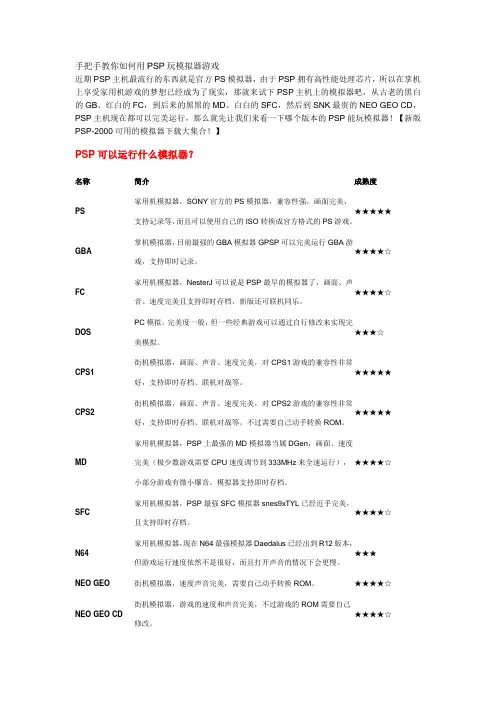
手把手教你如何用PSP玩模拟器游戏近期PSP主机最流行的东西就是官方PS模拟器,由于PSP拥有高性能处理芯片,所以在掌机上享受家用机游戏的梦想已经成为了现实,那就来试下PSP主机上的模拟器吧,从古老的黑白的GB、红白的FC,到后来的黑黑的MD、白白的SFC,然后到SNK最贵的NEO GEO CD,PSP主机现在都可以完美运行,那么就先让我们来看一下哪个版本的PSP能玩模拟器!【新版PSP-2000可用的模拟器下载大集合!】PSP可以运行什么模拟器?名称简介成熟度PS家用机模拟器,SONY官方的PS模拟器,兼容性强,画面完美,支持记录等,而且可以使用自己的ISO转换成官方格式的PS游戏。
★★★★★GBA掌机模拟器,目前最强的GBA模拟器GPSP可以完美运行GBA游戏,支持即时记录。
★★★★☆FC家用机模拟器,NesterJ可以说是PSP最早的模拟器了,画面、声音、速度完美且支持即时存档,新版还可联机同乐。
★★★★☆DOSPC模拟,完美度一般,但一些经典游戏可以通过自行修改来实现完美模拟。
★★★☆CPS1街机模拟器,画面、声音、速度完美,对CPS1游戏的兼容性非常好,支持即时存档、联机对战等。
★★★★★CPS2街机模拟器,画面、声音、速度完美,对CPS2游戏的兼容性非常好,支持即时存档、联机对战等。
不过需要自己动手转换ROM。
★★★★★MD 家用机模拟器,PSP上最强的MD模拟器当属DGen,画面、速度完美(极少数游戏需要CPU速度调节到333MHz来全速运行),小部分游戏有微小爆音。
模拟器支持即时存档。
★★★★☆SFC家用机模拟器,PSP最强SFC模拟器snes9xTYL已经近乎完美,且支持即时存档。
★★★★☆N64家用机模拟器,现在N64最强模拟器Daedalus已经出到R12版本,但游戏运行速度依然不是很好,而且打开声音的情况下会更慢。
★★★NEO GEO 街机模拟器,速度声音完美,需要自己动手转换ROM。
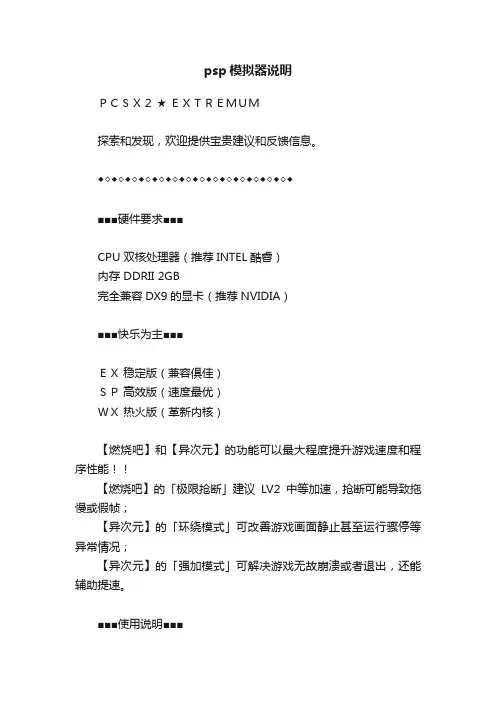
psp模拟器说明PCSX2★ EXTREMUM探索和发现,欢迎提供宝贵建议和反馈信息。
◆◇◆◇◆◇◆◇◆◇◆◇◆◇◆◇◆◇◆◇◆◇◆◇◆◇◆◇◆■■■硬件要求■■■CPU 双核处理器(推荐INTEL酷睿)内存 DDRII 2GB完全兼容DX9的显卡(推荐NVIDIA)■■■快乐为主■■■EX稳定版(兼容俱佳)SP高效版(速度最优)WX热火版(革新内核)【燃烧吧】和【异次元】的功能可以最大程度提升游戏速度和程序性能!!【燃烧吧】的「极限抢断」建议LV2中等加速,抢断可能导致拖慢或假帧;【异次元】的「环绕模式」可改善游戏画面静止甚至运行骤停等异常情况;【异次元】的「强加模式」可解决游戏无故崩溃或者退出,还能辅助提速。
■■■使用说明■■■① 配置插件② 指定镜像③ 引导游戏用管理员权限登陆操作系统;根据电脑硬件的实际情况设定插件(默认设置优先考虑速度),然后在光驱插件中指定游戏镜像的具体路径;只建议通过Go菜单引导游戏----->可以直接跳过BIOS而快速的运行游戏。
※由于采用UNICODE改良编译方式,请勿使用含有中文等特殊字符的路径和镜像文件名!!■■■高级选项■■■CPU的设置非常关键,直接影响到游戏的速度,标有★的为必选项目;自定义运行帧率{建议66~70}加快节奏感和流畅性,增加难度和乐趣;低于设定值生效{建议45~55}暗藏9999强行状态,偶有奇效(0为自动);跳帧前连贯帧数{建议1~2}跳帧前依旧呈递相应的连续帧数(0为初始);需要跳过的帧数{建议1~4}每次忽略跳过连续镜头中的帧数(0为初始);■■■永远刹那■■■F1=即时存档 F2=切换存档 F3=即时读档F4=运行速率 F5=隔行扫描 F9=软件渲染即时存档保存在Sstates目录,记忆卡在Memcards目录,抓图的文件在Snaps目录,各项设置和控制预设在inis目录,补丁包在Patches目录,插件在Plugins目录;可以酌情备份,以防覆盖安装后丢失文件。
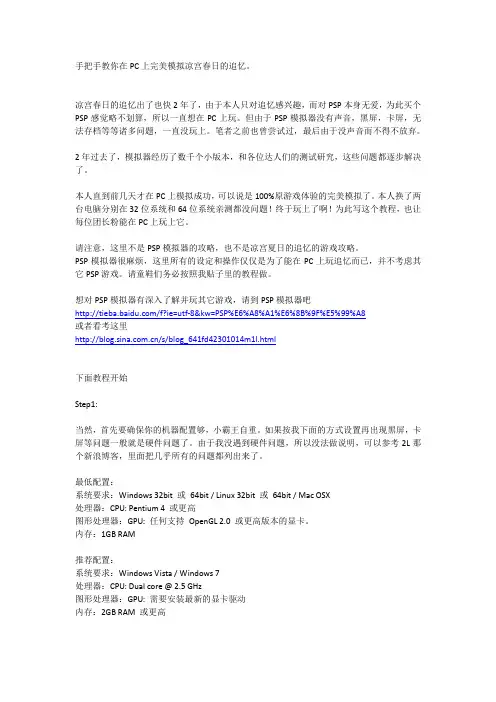
手把手教你在PC上完美模拟凉宫春日的追忆。
凉宫春日的追忆出了也快2年了,由于本人只对追忆感兴趣,而对PSP本身无爱,为此买个PSP感觉略不划算,所以一直想在PC上玩。
但由于PSP模拟器没有声音,黑屏,卡屏,无法存档等等诸多问题,一直没玩上。
笔者之前也曾尝试过,最后由于没声音而不得不放弃。
2年过去了,模拟器经历了数千个小版本,和各位达人们的测试研究,这些问题都逐步解决了。
本人直到前几天才在PC上模拟成功,可以说是100%原游戏体验的完美模拟了。
本人换了两台电脑分别在32位系统和64位系统亲测都没问题!终于玩上了啊!为此写这个教程,也让每位团长粉能在PC上玩上它。
请注意,这里不是PSP模拟器的攻略,也不是凉宫夏日的追忆的游戏攻略。
PSP模拟器很麻烦,这里所有的设定和操作仅仅是为了能在PC上玩追忆而已,并不考虑其它PSP游戏。
请童鞋们务必按照我贴子里的教程做。
想对PSP模拟器有深入了解并玩其它游戏,请到PSP模拟器吧/f?ie=utf-8&kw=PSP%E6%A8%A1%E6%8B%9F%E5%99%A8或者看考这里/s/blog_641fd42301014m1l.html下面教程开始Step1:当然,首先要确保你的机器配置够,小霸王自重。
如果按我下面的方式设置再出现黑屏,卡屏等问题一般就是硬件问题了。
由于我没遇到硬件问题,所以没法做说明,可以参考2L那个新浪博客,里面把几乎所有的问题都列出来了。
最低配置:系统要求:Windows 32bit 或64bit / Linux 32bit 或64bit / Mac OSX处理器:CPU: Pentium 4 或更高图形处理器:GPU: 任何支持OpenGL 2.0 或更高版本的显卡。
内存:1GB RAM推荐配置:系统要求:Windows Vista / Windows 7处理器:CPU: Dual core @ 2.5 GHz图形处理器:GPU: 需要安装最新的显卡驱动内存:2GB RAM 或更高Step2:安装模拟器之前必须先安装两个软件一个是JAVA/share/link?shareid=321057&uk=26861952032位系统请下载这个,安装后有可能提示升级,不升级也没关系。
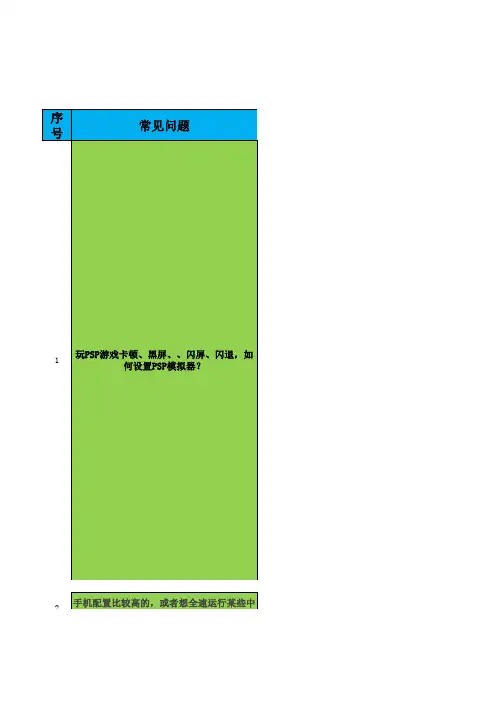
序常见问题号玩PSP游戏卡顿、黑屏、、闪屏、闪退,如1何设置PSP模拟器?2792 3 4 5 81112 10PSP模拟器论坛FAQ大全适用!⊙渲染模式-作用是使画面分辨率可修改,可将一些不可见特效显示,可开后期特效画面输出(后处理着色器中开启,需先开启缓存渲染),当然,高配手机使用渲染,中低端一般非渲染就行了。
可以处理部分游戏黑屏问题,像梦幻之星,王牌技师等。
⊙跳帧-数值越大,画面就越不连贯,这是因为通过降低每秒的图片来提升速度。
经过反复测试,跳帧值为奇数时效果较好。
自动跳帧-在开了跳帧后就可开启,貌似在速度达到100就不会跳帧来降低FPS吧。
关于跳帧这个选项我多说几句,如果游戏出现破音现象可以选择调试跳帧来更正破音,如果想玩战神必须把跳帧关上,否则将会出现黑屏闪屏等等一系列问题,不过那样战神游戏声音就非常的刺耳如何选择就看你需要了。
⊙硬件几何变换-提速效果明显,能提高游戏运行速度。
⊙顶点缓存-打开。
⊙低品质样条函数—建议打开。
⊙禁用Alpha测试-大幅度提速和增加FPS,根据游戏来看,会导致贴图错误,如果游戏没提速,那还是关了吧。
对个别游戏有提速效果。
20.禁用模板测试和启动深度写入放在一起说,这两个选择是针对某些游戏进行勾选,写的很清楚就不一一列举了。
⊙软件渲染—不要开。
⊙快速内存访问—这个选择对个别游戏提速有一定帮助,但是对有些游戏会造成黑屏,闪退等现象。
因此,出现黑屏,闪退等现象可以更改这选项。
⊙其他选项关闭或者保持默认。
可以参考此帖:/thread-45109-1-1.html全速运行PSP游戏!手机PPSSPP最优设置完全指南/thread-3743-1-1.html1、小鸡模拟器提供一键下载安装的功能,但是要预留出下载游戏所标注大小的3倍以上的空间。
举例:下一个1G的游戏到手机内置空间,此空间就要至少有剩余3G的容量,外置储存卡也一样。
(下载目录可以在小鸡模拟器—设置—下载目录中更改)2、关于您安装失败的原因,很有可能是因为您手机储存空间不足,并且安装的过程中手机休眠黑屏。
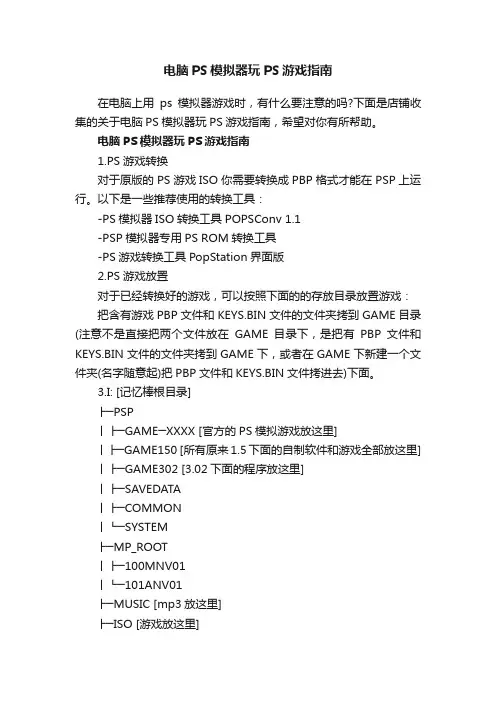
电脑PS模拟器玩PS游戏指南在电脑上用ps模拟器游戏时,有什么要注意的吗?下面是店铺收集的关于电脑PS模拟器玩PS游戏指南,希望对你有所帮助。
电脑PS模拟器玩PS游戏指南1.PS游戏转换对于原版的PS游戏ISO你需要转换成PBP格式才能在PSP上运行。
以下是一些推荐使用的转换工具:-PS模拟器ISO转换工具POPSConv 1.1-PSP模拟器专用PS ROM转换工具-PS游戏转换工具PopStation界面版2.PS游戏放置对于已经转换好的游戏,可以按照下面的的存放目录放置游戏:把含有游戏PBP文件和KEYS.BIN文件的文件夹拷到GAME目录(注意不是直接把两个文件放在GAME目录下,是把有PBP文件和KEYS.BIN文件的文件夹拷到GAME下,或者在GAME下新建一个文件夹(名字随意起)把PBP文件和KEYS.BIN文件拷进去)下面。
3.I: [记忆棒根目录]├─PSP│ ├─GAME─XXXX [官方的PS模拟游戏放这里]│ ├─G AME150 [所有原来1.5下面的自制软件和游戏全部放这里] │ ├─GAME302 [3.02下面的程序放这里]│ ├─SAVEDATA│ ├─COMMON│ └─SYSTEM├─MP_ROOT│ ├─100MNV01│ └─101ANV01├─MUSIC [mp3放这里]├─ISO [游戏放这里]├─PICTURE [图片放这里]└─VIDEO这次使用的是Sony官方所提供的PS模拟器,在实现效果上来说可以做到99%的完美再现PS游戏的原貌(100%不敢说,个别游戏会丢帧,没有完美解决换盘问题),既不拖慢也能正常播放声音。
4.PS模拟器操作设置5.L2/R2L2/R2在模拟游戏中实现的方法主要是通过类比摇杆以及组合键的形式实现。
进入游戏后按HOME键可以调出设置菜单,选择Assign Buttons可以进行按键的设置,一共有4种方案。
6.PSP L=L1,PSP R=R17.类比摇杆打左=L2,类比摇杆打右=R2,类比摇杆打上=L2+R2PSP L=L2,PSP R=R2类比摇杆打左=L1,类比摇杆打右=R1,类比摇杆打上=L1+R18.PSP L=L1,PSP R=R1类比摇杆打上+L=L2,类比摇杆打上+R=R2,类比摇杆打下=L2+R29.PSP L=L1,PSP R=R1类比摇杆=方向键左=L2,右=R2,上=L2+R2显示模式Full Screen,全屏,强制以16:9全屏显示,虽然也有平滑抖动,但变形使画面变得十分奇怪。

目录1、正确的开关机方法2、PSP用USB线连电脑方法3、电脑端操作4、正确的充电方法5、记忆棒的格式化6、如何用PSP看电影7、如何用PSP看电子书8、如何用PSP玩游戏1.正确的PSP开关机方法开机——在PSP关机状态下,往上轻推机身左侧的POWER按键则可开机。
开机后,会有SONY COMPUTER ENTERTAMENT的LOGO显示.。
关机——在PSP开机状态下,往上轻推机身左侧的POWER按键3秒钟左右,直至屏幕完全点灭后放手,这是正确的关机方法。
待机——在PSP开机状态下,往上轻推机身左侧的POWER按键则可待机。
待机后再开机可恢复到待机之前的状态,但注意一下,使用免引导模式的PSP最好不要在游戏中待机,再开机很容易引起死机,死机后把电池取出重新装上再开机就可以恢复正常。
2.PSP用USB线连电脑方法首先用USB线将电脑和PSP连接以后,在开机状态下的PSP的系统操作界面,按方向键左选到设定这一栏,然后按方向键上,正数第二项就是USB连接,按一下圆圈键即可将PSP连上电脑。
连上电脑后,会提示发现新的硬件,如果是XP或2000系统的话,会自动安装驱动程序,然后打开我的电脑,可以看见可移动磁盘,这个就是PSP了,使用方法和U盘一样。
将PSP和电脑断开的时候,只要在PSP上按一下X键,就可以顺利断开,不用担心会烧坏记忆棒。
3.电脑端操作将PSP连上电脑之后,打开可移动磁盘,会有很多文件夹,这里对各个文件夹的作用分别说明:ms0: [记忆棒目录]├—PSP├—VIDEO (这个文件夹可以忽略)│ ├—GAME (FC、GBA等模拟器的存放位置,同时也是PS游戏的存放位置)│ ├—GAME150 (以前有1.5内核时的自制软件存放处,现在已经没用了)│ ├—GAME4XX (自制软件,例如PPA,街机模拟器等的存放位置)│ ├—SAVEDATA (存放游戏记录的)│ ├—COMMON (系统文件夹,勿动)│ ├—PHOTO (截图的存放位置,也可以存放照片)│ └—SYSTEM (系统文件夹,勿动)├—SLUPINGS(金手指插件存放位置)├—MP_ROOT (以前存放MP4的文件夹,现在已被根目录下的VIDEO文件夹代替)│ ├—100MNV01 (普通MP4格式)│ └—101ANV01 (AVC格式)├—MUSIC (MP3、WMA、ATRAC3音频文件存放文件夹)├—ISO (ISO和CSO这两种格式的PSP游戏存放文件夹,PSP游戏就放在这里)├—PICTURE (JPG、BMP图片存放文件夹)└—VIDEO (MP4和PMP等视频的存放文件夹,MP4视频PSP可以直接播放,PMP则是用PPA软件来播放)4.正确的充电方法PSP使用的电池为锂电池,和手机不同的是,PSP电池没有记忆效应,第一次充电没必要充几十个小时,3小时左右就可以充满,充满后PSP会自动切断外接电源,所以不必担心烧机。
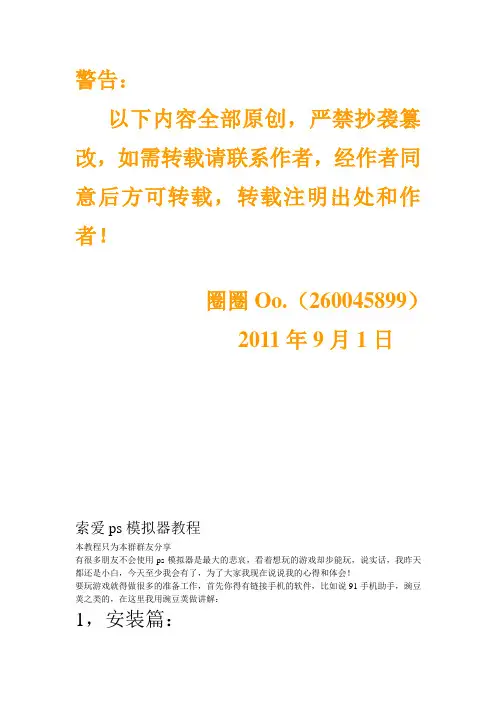
警告:以下内容全部原创,严禁抄袭篡改,如需转载请联系作者,经作者同意后方可转载,转载注明出处和作者!圈圈Oo.(260045899)2011年9月1日索爱ps模拟器教程本教程只为本群群友分享有很多朋友不会使用ps模拟器是最大的悲哀,看着想玩的游戏却步能玩,说实话,我昨天都还是小白,今天至少我会有了,为了大家我现在说说我的心得和体会!要玩游戏就得做很多的准备工作,首先你得有链接手机的软件,比如说91手机助手,豌豆荚之类的,在这里我用豌豆荚做讲解:1,安装篇:第一步,百度搜索豌豆荚手机精灵第二步,下载好后安装至电脑第三步,连接usb线,根据豌豆荚提示进行手机的设置,按着步骤来,在手机上设置好后,断开数据线,然后从新连接,软件识别手机后会自动在手机端安装豌豆荚连接,这个不用管第四步,手机如果连接成功,就会出现下面的界面连接成功后必须设置豌豆荚设置选项在右上角,按照我给的设置进行设置注意这里必须修改,要不程序安装到了手机上,以后玩游戏,手机运存就会少,而且运行大型游戏会有卡顿现象,所以必须设置为强制安装到sd卡!!!后面的其他设置选择默认,如果要上传小说的话,就请手动更改小说杂志设置!第五步,安装压缩包里面的文件这个就是模拟器的文件,点击点击安装第六步,打开豌豆荚,选择欢迎点击文件管理然后会打开内存卡在sd卡上建立一个新文件夹,名字随意(中文名无法识别),例如我的然后,点击打开你刚才所建立并改名的文件夹,把压缩包里面解压出来的文件拖拽到文件夹里到这里ps 模拟器安装完成!!2.游戏下载篇:现在模拟器是安装好了,大家可别急,没游戏可是不行的~~~哈哈,接下来我就把自己收集的游戏下载地址告诉大家这个网站的游戏比较全面,但是想玩什么游戏,得自己慢慢找/zt/ps/电玩巴士,这个网站也很不错,psp论坛里面有很多ps游戏下载,很多都是中文版,赞一个先,缺点就是论坛必须注册!邀请码得找人要,想要的可以联系我,联系方法见最后!如果实在是不会下游戏的话,那教大家一个最笨且最有效的方法,装上u盘或者移动硬盘拿到卖游戏机的店里面下,一般也就收个5块10快的,你告诉他,:老板,psp上面的ps游戏,给我来10个~~~~~!哈哈~~跑题了~~一般从网上下载的游戏都是压缩包,需要解压解压后得到的文件然后全部点击复制,粘贴到刚才sd卡所建立的文件夹里面,新建的文件夹里面必须有这个文件,如图:游戏上传完毕后,我们就可以断开数据线的连接,准备爽游戏吧!这里以压缩包里的ps模拟器为列讲解在手机里面找到模拟器图标名字叫做:Ps模拟器点击进入会出来以下画面大家看见最底下的sdcard了吗????点击sdcard我刚才所建立的文件夹的名字是abc,所以我点击abc,大家自己建立的是上面名字的文件夹就去找到它,然后点击它!!看见了没有?刚才下载的游戏,现在显示了,然后我点击打开各位的手柄就可以爽游戏看,在爽游戏前,请跟着我了解和设置ps模拟器4.模拟器设置篇模拟器运行后,按方向键下面的按钮= 会出现1.全部设置界面读取中:读取中就是读取即时存档设置:可设置模拟器帮助:这个是英文的,不用管保存:支持即时存档弹出:终止当前游戏,选择加载新游戏退出:接下来讲解设置系统设置:1 BIOS 读取位置,这里不一定非要在根目录,反正你能选到有效的BIOS文件就成(不懂BIOS干什么用的童鞋自己去google一下吧,不赘述)2 选择你的国家里面有japan-日本USA- 美国europe- 欧洲,区别待测试,不过应该是对应不同版本的PS游戏的,因为游戏也有分美、欧和日版。
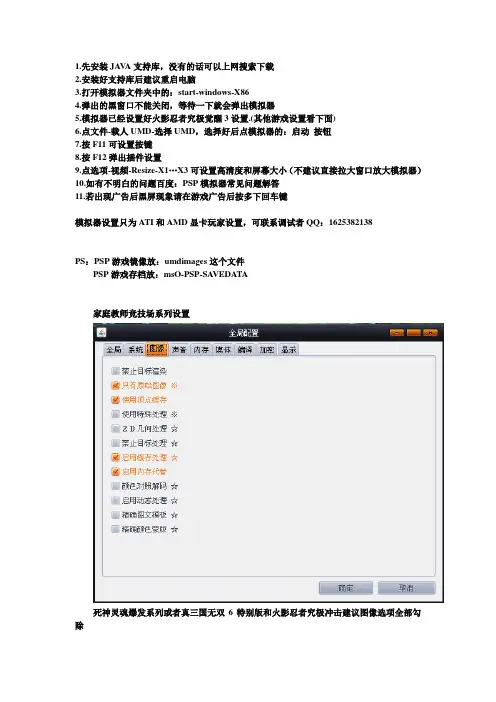
1.先安装JAV A支持库,没有的话可以上网搜索下载
2.安装好支持库后建议重启电脑
3.打开模拟器文件夹中的:start-windows-X86
4.弹出的黑窗口不能关闭,等待一下就会弹出模拟器
5.模拟器已经设置好火影忍者究极觉醒3设置.(其他游戏设置看下面)
6.点文件-载人UMD-选择UMD,选择好后点模拟器的:启动按钮
7.按F11可设置按键
8.按F12弹出插件设置
9.点选项-视频-Resize-X1…X3可设置高清度和屏幕大小(不建议直接拉大窗口放大模拟器)
10.如有不明白的问题百度:PSP模拟器常见问题解答
11.若出现广告后黑屏现象请在游戏广告后按多下回车键
模拟器设置只为ATI和AMD显卡玩家设置,可联系调试者QQ:1625382138
PS:PSP游戏镜像放:umdimages这个文件
PSP游戏存档放:msO-PSP-SA VEDATA
家庭教师竞技场系列设置
死神灵魂爆发系列或者真三国无双6特别版和火影忍者究极冲击建议图像选项全部勾除
游戏实际模拟情况:。
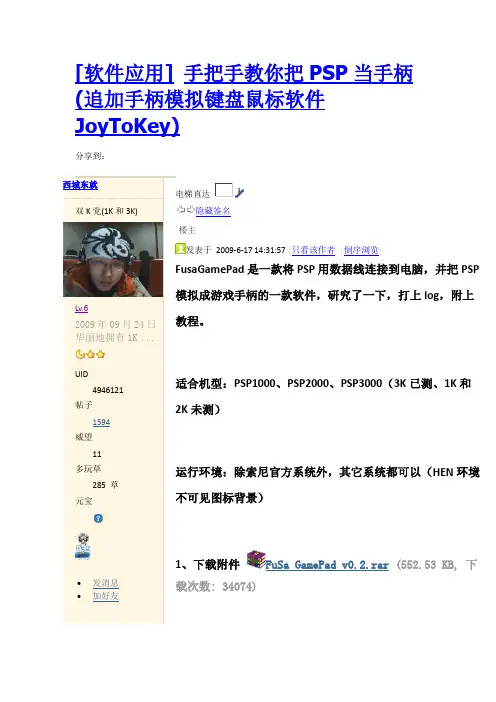
[软件应用] 手把手教你把PSP 当手柄(追加手柄模拟键盘鼠标软件JoyToKey)分享到:西城东就发表于|只看该作者 |倒序浏览 是一款将PSP 用数据线连接到电脑,并把PSPlog ,附上、PSP2000、PSP3000(3K 已测、1K 和HEN 环境 FuSa GamePad v0.2.rar (552.53 KB, 下2、解压Fusa GamePad v2.rar得到FusaGamePad文件夹(内有EBOOT.PBP和usbgamepad.prx);;4、将FusaGamePad文件夹粘贴到小P的PSP\GAME\下;5、断开小P和电脑的连接,然后拔掉数据线;6、在小P上运行PSP模拟手柄(原名FusaGamePad,自己修改了下log)7、运行后出现带有”>-CONNECTING ”字样界面,如下图:接的时候稍等一小会,因为会检测新硬件,不用担心,等下去就好。
电脑右下角不会出现)9、小P和电脑连接后,小P的”>-CONNECTING ”会变成”::CONNECTED::”10、打开控制面板11、找到控制面板里的游戏控制器12、打开游戏控制器出现下图状态显示为确定13、点属性显示下图-------------------下面讲讲退出------------------------14、拔掉数据线15、小P会由黑屏显示带有”>-CONNECTING ”字样界面按PS键(2K上的叫HOME键)显示下图16、按X就安全退出了!PS:一进一出终于完成了!!码字和截图还真挺麻烦的……………….如果要转载请注明:多玩西城东就不爱用和没兴趣的不要喷我….关于下一版本能更换自己习惯按键一事,原作者话如下What will be there in the next versions?In the next version you will be able to adjust buttons at your own taste :)貌似下一版本你可以调整成自己习惯的按键这贴发了有一段时间了,虽然自己没对一些兄弟的提问没作出回应,但是我自己一直在关注这帖子。
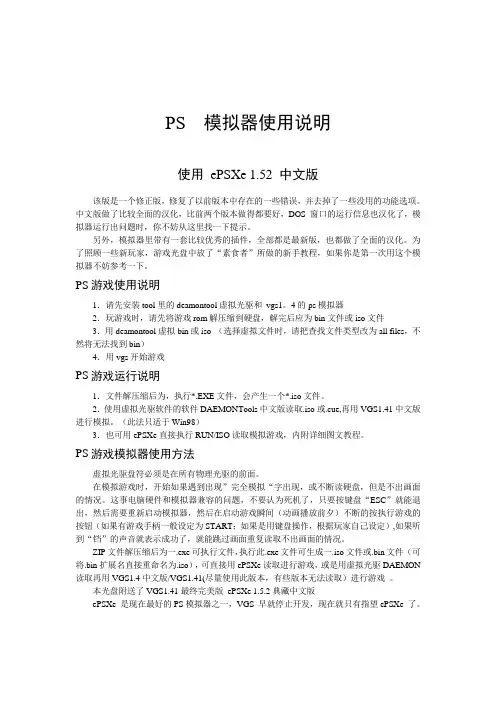
PS 模拟器使用说明使用ePSXe 1.52 中文版该版是一个修正版,修复了以前版本中存在的一些错误,并去掉了一些没用的功能选项。
中文版做了比较全面的汉化,比前两个版本做得都要好,DOS 窗口的运行信息也汉化了,模拟器运行出问题时,你不妨从这里找一下提示。
另外,模拟器里带有一套比较优秀的插件,全部都是最新版,也都做了全面的汉化。
为了照顾一些新玩家,游戏光盘中放了“素食者”所做的新手教程,如果你是第一次用这个模拟器不妨参考一下。
PS游戏使用说明1.请先安装tool里的deamontool虚拟光驱和vgs1。
4的ps模拟器2.玩游戏时,请先将游戏rom解压缩到硬盘,解完后应为bin文件或iso文件3.用deamontool虚拟bin或iso (选择虚拟文件时,请把查找文件类型改为all files,不然将无法找到bin)4.用vgs开始游戏PS游戏运行说明1.文件解压缩后为,执行*.EXE文件,会产生一个*.iso文件。
2.使用虚拟光驱软件的软件DAEMONTools中文版读取.iso或.cue,再用VGS1.41中文版进行模拟。
(此法只适于Win98)3.也可用ePSXe直接执行RUN/ISO读取模拟游戏,内附详细图文教程。
PS游戏模拟器使用方法虚拟光驱盘符必须是在所有物理光驱的前面。
在模拟游戏时,开始如果遇到出现”完全模拟“字出现,或不断读硬盘,但是不出画面的情况。
这事电脑硬件和模拟器兼容的问题,不要认为死机了,只要按键盘“ESC”就能退出,然后需要重新启动模拟器,然后在启动游戏瞬间(动画播放前夕)不断的按执行游戏的按钮(如果有游戏手柄一般设定为START;如果是用键盘操作,根据玩家自己设定),如果听到“铛”的声音就表示成功了,就能跳过画面重复读取不出画面的情况。
ZIP文件解压缩后为一.exe可执行文件,执行此.exe文件可生成一.iso文件或.bin文件(可将.bin扩展名直接重命名为.iso),可直接用ePSXe读取进行游戏,或是用虚拟光驱DAEMON 读取再用VGS1.4中文版/VGS1.41(尽量使用此版本,有些版本无法读取)进行游戏。
PSP用FC模拟器使用教程发布时间:2008-06-28 13:44:22网友评论62条PSP用FC模拟器NesterJ for PSP v1.20 beta2 教程安装:模拟器安装:将解压出来的带%和不带%的两个文件夹拷贝到记忆棒:\PSP\GAME150 即可游戏的安装:把在多玩下载的FC游戏(.nes后缀的)放到那个有chts、save、state 文件夹的目录,不用在那里新建roms文件夹来放游戏,启动模拟器之后就可以看到这些游戏了比如93超级魂.nes,它的存放路径就是:记忆棒:\PSP\GAME150\FC模拟器那个有chts、save、state文件夹的目录\93超级魂.nes操作:运行NesterJ,首先进入游戏载入界面。
方向键选择游戏,按○键确定,按×键退出,按Δ到上层文件夹(方便你读取其他文件夹中的rom)。
选定rom进入游戏后,按select键选择1p或者2p(一人还是双人游戏,默认只能是一人游戏,可能联机状态下可以选2p,我没有联过,不敢确定),按start键确定开始游戏。
方向键控制方向,○×Δ□为A、B键和连发A、B 键,可以在菜单中调整。
L和R键是加速键,如果你觉得游戏速度慢,可以试试这两个键(这两个键的功能也可以在设置中调增)游戏开始后按START键是暂停,再按一次可以取消暂停。
摇杆向上推可以调整屏幕大小,分别是normal(正常格式),4:3显示格式、全屏显示模式和1.5倍显示格式。
你可以根据自几的喜好调整,但是有的游戏调整屏幕大小后会影响游戏的显示质量。
你也可以进入设置中调整屏幕大小。
摇杆向下推进入菜单设置页面。
在菜单设置里按○为确定,×为退出或进入设置主页面(页面最底端有按键说明)。
第1行:存档个数(save slot)第2行:存档(state save)第3行:是读档(state load)第4行:删除存档(state delete)第5行:游戏页面的截图(screen shot)第6行:换碟(disk change),这个选项是不可选的。
ppsspp设置详细图文教程【电脑手机双版本适用】作为目前较为完善的手机安卓以及PC电脑端的专用psp模拟器,ppsspp虽然出现较晚,但是其拥有比jpcsp更加完善的功能以及更加快速的模拟速度,使用ppsspp模拟器的玩家只需要配上一个xbox360手柄,基本上可以实现与psp基本完全一样的操作手感和更加精制的画面,下面就给大家带来ppsspp详细的设置图文教程,教程适用于电脑版和手机安卓版双版本,快速教会那还不知道怎么用ppsspp模拟器的玩家。
作者:k73-小四来源:k73电玩之家欢迎转载,转载请保证文章的完整性并注明源出处!原文:/psp/201304/15787.html第一步:下载游戏和安装模拟器必要软件psp游戏下载:/down/psp推荐游戏下载:/pspdown/ppsspp模拟器下载:/down/soft/201304/15759.html1.将模拟器文件下载后解压可得到一个ppsspp.exe后缀的文件,这个是模拟器的执行文件,双击打开。
2.之后出现如下图所示的画面(如果无反应,请参考教程上方的链接,安装相应的必要软件)。
右边菜单的中文意思:Load=加载游戏Settings=设置选项Credits=证书声明Exit=退出第二步:模拟器设置1.第一项的Load就是加载游戏的意思,这步先跳过,我们先进行第二个Settings菜单的选项设置。
点击进入Settings菜单,里面会弹出下图所示的五个选项。
Audio=音频Graphics=视频System=系统Controls=操作Developer=开发商2.点击第一项进入音频的设置,如果前面的方框里的钩没有勾选就勾上,这个选项的意思表示是否打开声音。
3.第二项为图像设置,这里一般选用模拟器默认的选项就可以了,如果想让游戏的画面更好且你的电脑和手机的配置够高的话,就把最后一项的2xRender Resolution勾选上,这个能够提高游戏的画质。
PSP游戏中心软件用户使用手册版本号:V1.0江西师范大学目录前言 (3)第一章起始篇 (4)1.1提示设置游戏下载地址的消息 (4)1.2 界面导航 (5)第二章浏览psp游戏 (10)2.1浏览psp游戏图片 (10)2.2浏览psp文字介绍 (11)第三章浏览psp游戏分类 (12)第四章搜索psp游戏 (14)第五章psp游戏的下载,解压与运行 (16)5.1 psp游戏的下载 (16)5.2 psp游戏的解压 (17)5.3 psp游戏的运行 (19)第六章用户模块 (20)6.1用户模块的登陆注册界面 (20)6.2 用户模块中的功能 (20)6.2.1设置个人信息 (20)6.2.2设置游戏下载解压地址 (21)第七章浏览psp主题文章 (21)前言第一章起始篇1.1提示设置游戏下载地址的消息当用户进入psp游戏中心,首先会在屏幕中心下方看见“请检查是否设置下载地址”的消息(如图1.1所示),具体操作见第六章6.2节,若完成设置游戏下载地址,“请检查是否设置下载地址”信息就不会出现。
图1.11.2 界面导航当用户进入psp游戏中心,可以在屏幕下方找到“分类”,“精选”,“最新”,“主题”四个导航键即可单击进入又可左右滑动进入。
(如图1.2所示)图1.2“分类”界面(图1.2.1)图1.2.1“精选”界面(图1.2.2)图1.2.2“最新”界面(图1.2.3)图1.2.3“主题”界面(图1.2.4)图1.2.4在psp游戏中心软件页面的上方,用户可以见到一个人像图标,点击即可进入用户模块(图1.2.5)椭圆长条“输入搜索的游戏”,点击即可进入搜索模块。
圆框箭头图标,点击即可进入下载任务管理模块。
第二章浏览psp游戏2.1浏览psp游戏图片用户点击任意游戏列表游戏图标即可进入游戏介绍界面(图2.1)图2.1在游戏介绍界面的下方可以看到左右拖拉式游戏图片浏览器,可以浏览该游戏的所有图片(图2.2)图2.22.2浏览psp文字介绍在游戏介绍界面的上方可以看到游戏的各种文字介绍,包括名字,语言,游戏大小,游戏类型和详细介绍。
Psp模擬器(內建音頻播放)詳細說明軟體名稱: jpcsp 版本:3154共有五個檔:講解:JRE7u2:JA V A軟體,沒裝好像就不能運轉模擬器SonicStage_4.3_中文迷你版:播放BGM用,不想變靜音遊戲就要裝。
Atrac3plus2WA V:轉碼工具。
裡面有兩個檔案,Atrac3plus2WA V.exe和atracplug.dll。
jpcsp-3154-windows-x86: jpcsp官方版模擬器3154版本,本沒內建語音播放系統。
Jpcsp Mono at3+ Play 3148:網友神威P自製,使用後jpcsp就可播放人聲。
裡面有一個檔叫Jpcsp. Jpc安裝教學:先安裝JRE7u2,SonicStage_4.3_中文迷你版,jpcsp-3154-windows-x86 這三個壓縮檔不要安裝在C槽在其他槽開個名稱叫PSP模擬器的資料夾裝打開jpcsp-windows-x86資料夾在start-windows-x86.bat點兩下運行系統tmp資料夾和其他小檔案就會出現點開tmp資料夾,把Atrac3plus2WA V 壓縮檔中的Atrac3plus2WA V.exe和atracplug.dll放進去。
打開bin資料夾,把Jpcsp Mono at3+ Play 3148壓縮檔中的Jpcsp. Jpc放進去取代原本的Jpcsp. Jpc。
現在可以去搜尋psp遊戲來玩了,推薦電玩巴士,可下載到很多psp遊戲。
遊戲檔案為.iso檔要放在jpcsp-windows-x86資料夾下的umdimages資料夾中電玩巴士: /psp/使用初音遊戲為範例打開start-windows-x86.bat,會跳出兩個視窗,都不能關一開始模擬器語言是英文可以選擇中文F11調整鍵盤搖桿配置F12調整遊戲設定勾這幾項先按載入再按啟動遊戲就可以開始了祝玩的愉快^_^神威P原帖:/littleshenwei/item/859fd420c7bd4b86b7326370。
在首页确定你要下汉化还是原版游戏然后进入这个界面,找到你想下载的游戏,点击下载然后你会看到这个网页,记得要点迅雷高速下载,下面那个是废的不要点,下面那个进去的都是很杂的资源,经常带木马然后点巴士绿色下载你会进到一个帖子里,找下就能找到下载地址了,你要先注册一个账号,回复就有下载地址了第二步:手机端安装与使用下载下来通常解压后会得出几个文件你要后续为XX.ISO XX.CSO等的文件就行了,其他扔掉,没用的然后到吧里的置顶帖找下自己手机系统对应的PPSSPP,安装然后打开先进去settings设置一下这是推荐配置,声音现在不完善(破音严重),不建议开,另外配置高的可以开2X Render抗锯齿,设置完了按back回到界面点击load然后找到你的游戏存放位置,点击打开就可以了目前由于模拟器不完善,游戏的加载时间都很长,通常会黑屏1分钟左右,你耐心等待就可以了,等5分钟还是黑屏的话,就证明游戏不能玩。
2L等下补上PC版教程,请先别回复6∙回复∙1楼∙2013-01-24 22:49∙举报|∙∙siminles∙刀剑神域7PC版教程:下载压缩包下来,解压会得到这样一个文件夹ini是配置文件,exe是模拟器程序我们先用记事本打开ini吧Core改成你的CPU数目,然后其他也按上面的改一下保存后接着打开模拟器(那个exe)他会弹出一个窗口,你先点取消然后在这里把这个打钩(重要!)然再按file然后找到你的游戏文件就可以打开了关于设置抗锯齿方法:先在这里然后随便打开一个游戏,选4X,然后退出再打开一次,再选上2X。
这样就有抗锯齿效果了,直接选2X是没有的以上为PC版教程。